引言:
其實之前對於 Python,只是知道有這門語言而已。大部分還是使用 .net 開發的,之前也學了 MVC+EF 開發,但是由於工作上完全用不到,也就沒有在博客記錄學習的東西了。
最近又接觸到了爬蟲這項技術,然後了解到 Python 開發爬蟲好像很厲害的樣子。於是就來了興趣,興趣是重要的東西,於是就開始慢慢接觸 Python 了。
然後就從最基本的組態開發環境什麼的。突然發現做 .net 真的是很方便啊,開發環境根本就不用擔心,windows 系統上只需要裝上 Visual Studio 和 MSSQL Server 就能開發了。
當然,有可能不至於我說的這麼簡單。言歸正傳,以下就從最基本的安裝開發工具和設定開發環境開始。
第一步:安裝開發工具
這裡我選擇的是 JetBrains Pycharm IDE,這是一個 JetBrains 公司出的專門針對 Python 開發的IDE。
下載地址(JetBrains 官網):
下載完成之後,運行下載的文件,根據指引一步一步的安裝,安裝過程很簡單,不過我還是記錄下我安裝的步驟。
執行下載的 .exe 檔案完成之後,出現以下的介面,直接點選 Next。
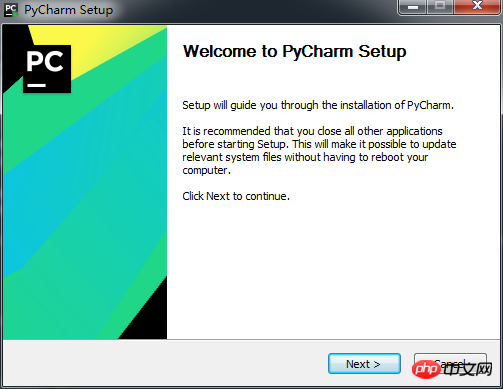
然後選擇安裝位址,再一次 Next。
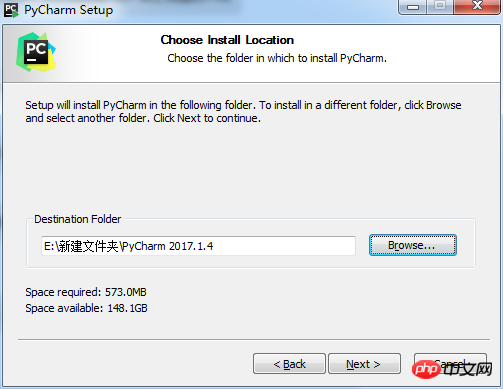
然後下面選擇建立桌面捷徑和建立關聯,當然,也可以預設不勾選直接 Next。隨意。
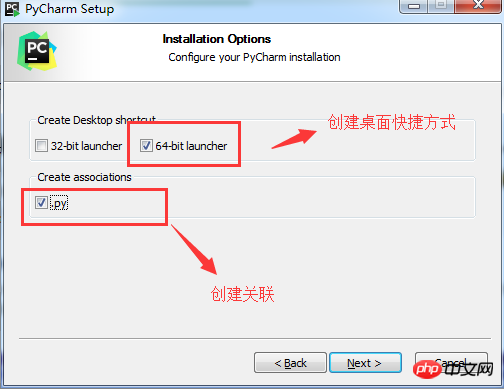
然後稍等幾分鐘就安裝完成了。下面點選 Finish 就完成安裝了。
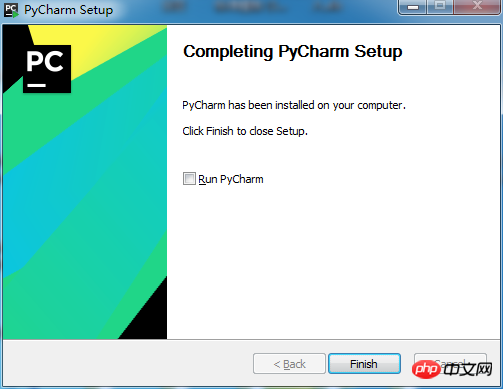
怎麼樣,安裝是不是很簡單。接下來就是啟動了。
運行。第一次開啟會出現以下提示,意思大概就是選擇導入設定吧。一般第一次用的話,直接選擇第二個不導入設置,然後點OK就行了。
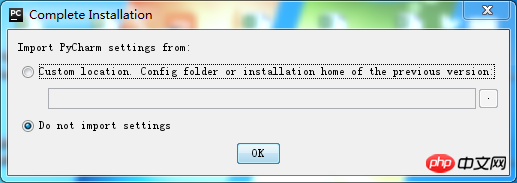
之後會出現下面的介面,這是最重要的一步,啟動。可以有三種選擇(第一種是輸入JetBrains的帳戶,這裡就不做介紹了)。
第二種是輸入註冊碼,註冊碼可以上網找一下。例如:
這裡我選擇的是第三種,使用一個終端授權的伺服器位址。這個伺服器可以自己配置,也可以在網路上找一下。我就是在網路上找的。 。 。
可參考: 或
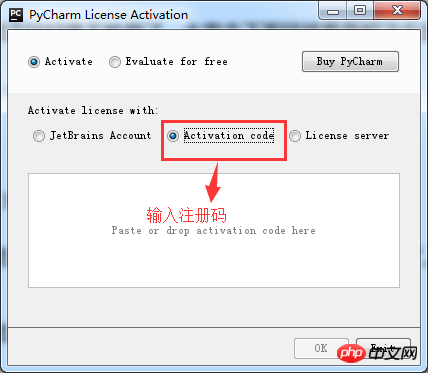
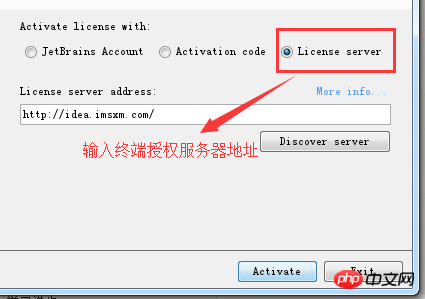
#以下就是最後一步了,就是選擇使用哪一個開發工具的快速鍵、IDE 主題、字體和顏色等等設定。我選擇默認,直接點擊 OK。
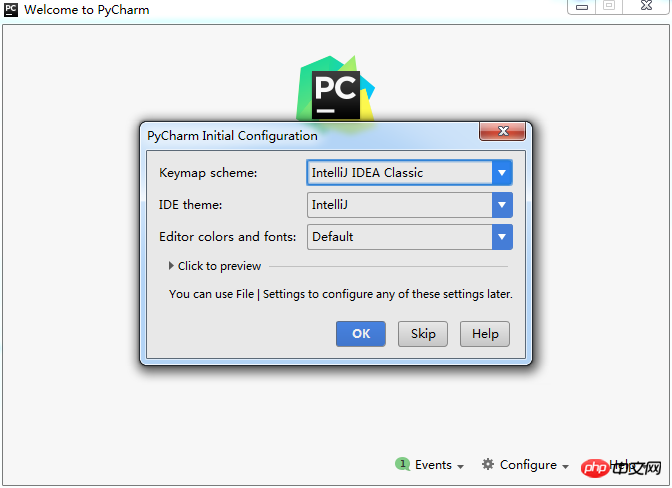
到此開發工具的安裝告一段落。下面配置 Python 的開發環境,即安裝 Python 的程式碼解析器。
Python 的安裝可以參考這個 安裝Python,這裡面很詳細,就不做太多介紹了。
完成了 Python 的安裝,下面開始安裝 Python 的 web 開發框架。
Python 的開發框架有很多,可以自己去了解。我了解了兩個 Flask 和 Django。
初學者一般建議先學 Flask 這個比較輕量級的 web 開發框架,還有一個 Django 屬於 MVC 的重量級的 web 開發框架。 (這裡先不安裝這個,畢竟我也是初學者。。)
先安裝 Flask 一個輕量級的 web 開發框架。
首先執行 windows 的命令列。 (即cmd)
輸入:pip install flask
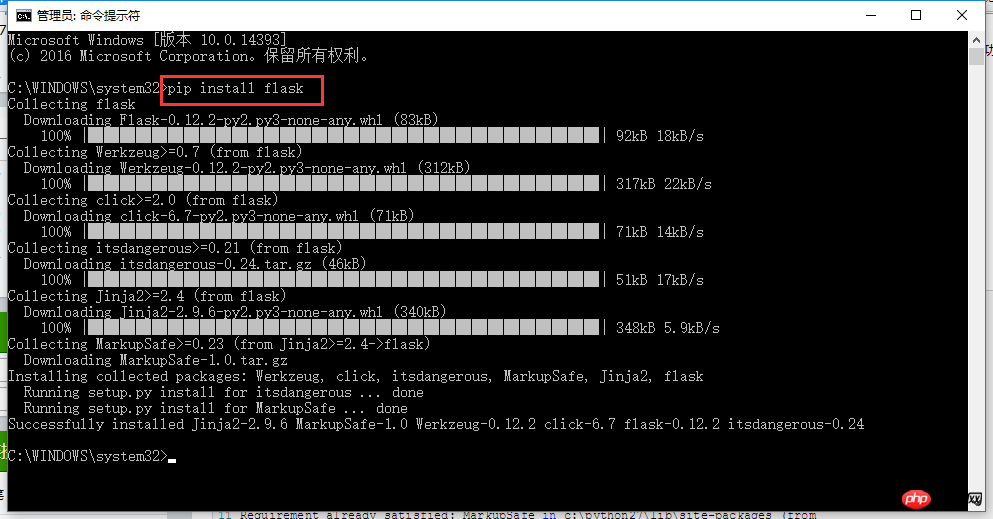
#安裝完成後測試是否依照成功。輸入:python
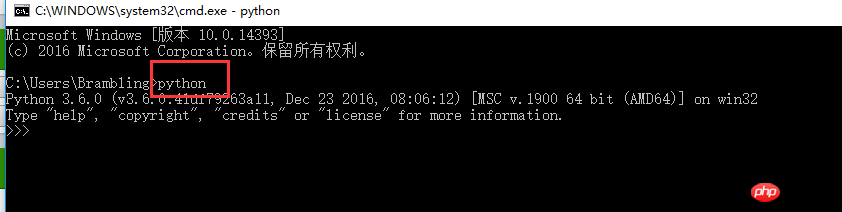
然後接著輸入:from flask import Flask
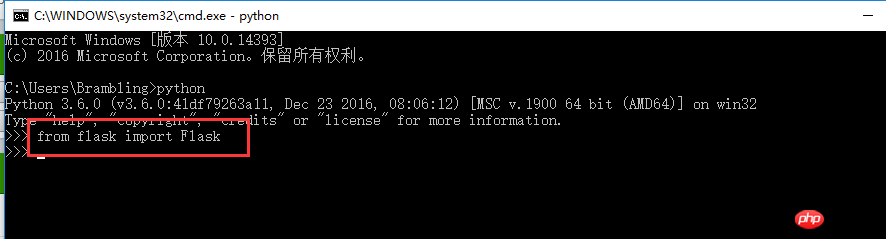
如果沒有報錯的話就表示安裝成功了。繼續下一步。 安裝 flask-sqlalchemy 套件,sqlalchemy 我把它理解為一個 ORM 框架,類似於 .net 的 EF 框架。
首先安裝 sqlalchemy。輸入:pip install sqlalchemy
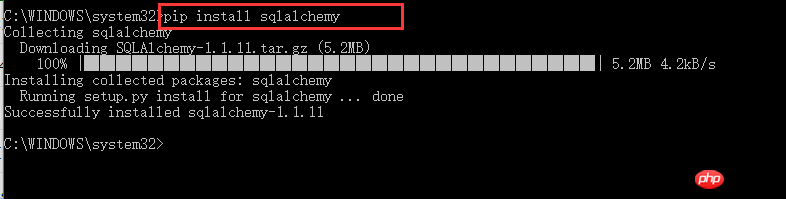
安裝完成後,接著再安裝 flask-sqlalchemy。輸入:pip install flask_sqlalchemy
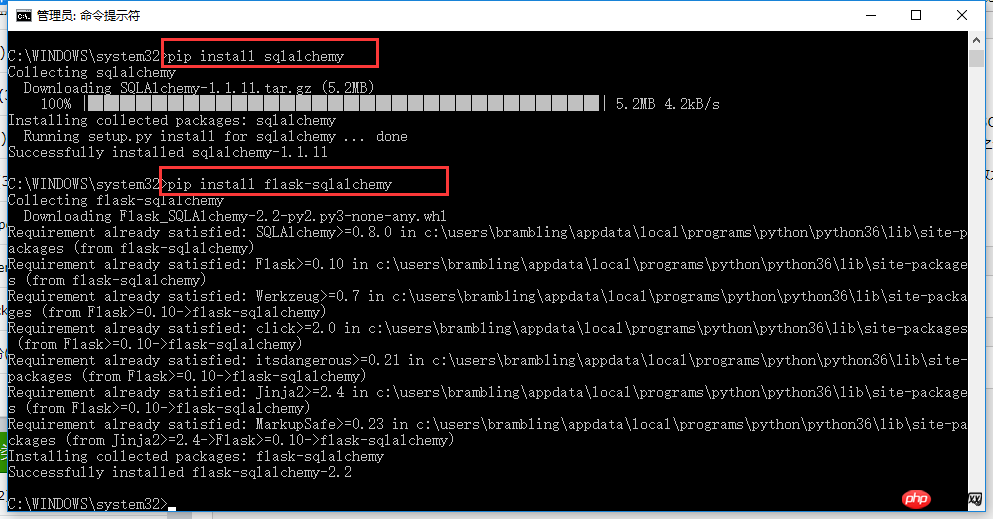
然後測試一下是否安裝成功。輸入:from flask_sqlalchemy import SQLAlchemy
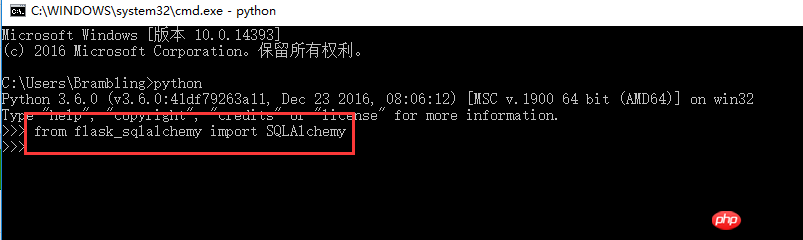
#如果還是沒有報錯的話,就表示安裝成功了。到此 Flask 這個 web 開發框架就安裝完成了。
以上是Python 開發工具與框架安裝實例步驟的詳細內容。更多資訊請關注PHP中文網其他相關文章!




